Как удалить папку Windows old? Как удалить папку виндовс олд 7
Как удалить папку Windows.old | Blog-95
После установки Windows (или после обновления Windows 10) некоторые начинающие пользователи обнаруживают на диске C внушительных размеров папку, которая при этом не удаляется полностью, если пробовать это сделать обычными методами. Отсюда и возникает вопрос о том, как удалить папку Windows.old с диска.
Папка Windows.old содержит файлы предыдущей установки Windows 10, 8.1 или Windows 7. Кстати, в ней же, вы можете отыскать некоторые пользовательские файлы с рабочего стола и из папок «Мои документы» и аналогичных им, если вдруг после переустановки вы их не обнаружили. В этой инструкции будем удалять Windows.old правильно (инструкция состоит из трех разделов от более новых к более старым версиям системы).
Как удалить папку Windows.old в Windows 10 1803 April Update
В последней версии Windows 10 появился новый способ удалить папку Windows.old с предыдущей установкой ОС (хотя и старый метод, описанный далее в руководстве, продолжает работать). Учитывайте, что после удаления папки, автоматический откат к предыдущей версии системы станет невозможным.
В обновлении была усовершенствована автоматическая очистка диска и теперь выполнить её можно и вручную, удалив, в том числе, и ненужную папку.
Шаги будут следующими:
- Зайдите в Пуск — Параметры (или нажмите клавиши Win+I).
- Перейдите в раздел «Система» — «Память устройства».
- В разделе «Контроль памяти» нажмите «Освободить место сейчас».
- После некоторого периода поиска необязательных файлов, отметьте пункт «Предыдущие установки Windows».
- Нажмите кнопку «Удалить файлы» вверху окна.
- Дождитесь завершения процесса очистки. Выбранные вами файлы, в том числе папка Windows.old будет удалена с диска C.
В чем-то новый метод удобнее описанного далее, например, он не запрашивает прав администратора на компьютере (хотя, не исключаю, что при их отсутствии может и не работать).
Если же у вас одна из предыдущих версий системы — Windows 10 до 1803, Windows 7 или 8, используйте следующий вариант.
Удаление папки Windows.old в Windows 10 и 8
Если вы обновились до Windows 10 с предыдущей версии системы или же использовали чистую установку Windows 10 или 8 (8.1), но без форматирования системного раздела жесткого диска, на нем окажется папка Windows.old, подчас занимающая внушительные гигабайты.
Ниже описан процесс удаления этой папки, однако, следует учитывать, что в том случае, когда Windows.old появилась после установки бесплатного обновления до Windows 10, файлы, находящиеся в ней, могут послужить для быстрого возврата к предыдущей версии ОС в случае возникновения проблем. А потому я бы не рекомендовал удалять ее для обновившихся, по крайней мере в течение месяца после обновления.
Итак, для того, чтобы удалить папку Windows.old, выполните по порядку следующие действия.
- Нажмите на клавиатуре клавиши Windows (клавиша с эмблемой ОС) + R и введите cleanmgr а затем нажмите Enter.
- Дождитесь запуска встроенной программы очистки диска Windows.
- Нажмите кнопку «Очистить системные файлы» (вы должны иметь права администратора на компьютере).
- После поиска файлов, найдите пункт «Предыдущие установки Windows» и отметьте его. Нажмите «Ок».
- Дождитесь завершения очистки диска.
В результате этого, папка Windows.old будет удалена или, по крайней мере, ее содержимое.
В том случае, если по какой-то причине этого не произошло, кликните правой кнопкой мыши по кнопке Пуск, выберите пункт меню «Командная строка (администратор)» и введите команду RD /S /Q C:\windows.old (при условии, что папка находится на диске C) после чего нажмите Enter.
Также в комментариях был предложен еще один вариант:
- Запускаем планировщик заданий (можно через поиск Windows 10 в панели задач)
- Находим задание SetupCleanupTask и дважды кликаем по нему.
- Кликаем по назаванию задания правой кнопкой мыши — выполнить.
По итогу указанных действий папка Windows.old должна быть удалена.
Как удалить Windows.old в Windows 7
Самый первый шаг, который сейчас будет описан, может закончиться неудачей в случае, если вы уже пробовали удалить папку windows.old просто через проводник. Если так случится, не отчаивайтесь и продолжайте чтение руководства.
Итак, начнем:
- Зайдите в «Мой компьютер» или Проводник Windows, кликните правой кнопкой мыши по диску C и выберите пункт «Свойства». Затем нажмите кнопку «Очистка диска».
- После непродолжительного анализа системы откроется диалоговое окно очистки диска. Нажмите кнопку «Очистить системные файлы». Снова придется подождать.
- Вы увидите, что в списке файлов для удаления появились новые пункты. Нас интересует «Предыдущие установки Windows», как раз они и хранятся в папке Windows.old. Отметьте галочкой и нажмите «Ок». Дождитесь завершения операции.
Возможно, уже описанных выше действий будет достаточно для того, чтобы ненужная нам папка исчезла. А возможно и нет: могут остаться пустые папки, вызывающие при попытке удаления сообщение «Не найдено». В этом случае, запустите командную строку от имени администратора и введите команду:
После чего нажмите Enter. После выполнения команды папка Windows.old будет полностью удалена с компьютера.
Поделитесь статьёй в социальных сетях:blog-95.ru
Как удалить папку Windows.old - инструкции ❓
Установив или обновив Windows до 10, можно найти на локальном диске C папку довольно приличного размера, которую к тому же невозможно полностью удалить, используя привычные способы.Инструкция представляет решение проблемы с удалением windows.old. Если вдруг текстовый вариант не слишком понятен, то после статьи находится видео инструкция по удалению данной директории (на примере Windows 10, но схожее решение применяется и на других Windows).Как удалить Windows.old в Windows 10
При обновлении системы до WIndows 10 или просто устанавливая ОС, не форматируя системный диск, на нем появится директория Windows.old, часто занимающая ощутимый объем памяти. Можно ли удалить Windows.old в Windows 10 - вопрос, возникающий у многих. Далее будет разъяснен алгоритм ее удаления, но если данная папка оказалась на диске после обновления, то имеющиеся в ней файлы могут быть полезны для отката к ранее используемой версии операционной системы при необходимости. И из-за этого, рекомендуется подождать хотя бы некоторое количество времени после предыдущего обновления перед тем, как удалить папку. Для того, чтобы удалить Windows.old необходимо исполнить всего несколько шагов:- Используйте сочетание клавиш Windows + R, в появившейся строке наберите cleanmgr и нажмите Enter.
- Подождите, пока запустится утилита очистки дискового пространства
- Кликните на "Очистить системные файлы"(необходимы права администратора на данном ПК)
- Когда поиск будет закончен, отыщите раздел "Предыдущие установки Windows" и поставьте отметку.Нажмите кнопку "Ок".
- Ожидайте пока программа завершит очистку.
По итогу, все, что находилось в директории, будет стерто. После статьи опубликовано видео руководство с подробными указаниями по удалению windows.old в десятой версии Windows.
Если вдруг описанный метод вам не подошел и папку удалить не удалось, то кликом правой кнопки мыши по"Пуску", и нажав на кнопку "Командная строка (администратор)", запустите консоль и наберите RD /S /QC:\windows.old (или укажите свой путь до папки), подтвердите команду клавишей Enter.
Есть еще один довольно простой способ, как удалить папку windows.old.
Находим при помощи поиска и открываем планировщик заданий.Отыскиваем SetupCleanupTask и двойным нажатием запускаем его.Правой кнопкой нажимаем по наименованию задания и даем команду на выполнение. В итоге, произойдет уничтожение директории.
Как удалить папку windows.old в Windows 7
Нижеописанный первый пункт может не получиться, при условии, что вы пытались стереть папку при помощи проводника. Не страшно, вы можете пропустить шаг и читать дальше.- Откройте "Мой компьютер" или запустите проводник. Найдите диск С, кликом правой кнопки вызовите контекстное меню и нажмите "Свойства". После, запустите "Очистку диска".
- Через некоторое время, система будет проанализирована, и появится окошко очистки. Кликните на "Очистить системные файлы" и подождите немного.
- Вы сможете заметить, как в списке отобразились пункты, ранее не показываемые. Нам необходимы "Предыдущие установки Windows", которые и находятся в Windows.old. Поставьте пометку и подтвердите операцию. Подождите, пока процедура закончится.
Удаление файлов Windows.old
Скорее всего, Windows.old исчезнет после всех операций. Но есть вероятность, что пустые директории не исчезнут, однако удалить их обычным способом будет невозможно. Если так произошло, снова откройте консоль, используя права администратора и наберите уже знакомую инструкцию:rd /s /q c:\windows.oldЗатем подтвердите операцию. Теперь папка Windows.old и все ее содержимое удалено с вашего ПК.Как удалить папку Windows old?
Если установка ОС Windows производилась с помощью выборочной инсталляции, а раздел диска был не отформатирован, файлы, используемые в прошлой версии винды, будут перемещены в каталог Windows.old.
По сути, каталог Виндовс олд не нужен и его можно удалить, что позволит увеличить объем полезного места на жестком диске компьютера.
О том как это сделать правильно читайте в нашей статье.
Что такое Windows.old?
Выполнив переустановку Виндовс, вы зашли в системный диск и обнаружили каталог Windows.old и все бы ничего, но данная папка имеет внушительный объем (например, 10-20 ГБ)?
Откуда взялась эта папка во вновь установленной системе?
Все просто — при выполнении инсталляции новой операционной системы не был отформатирован диск, а системные файлы и папки предыдущей ОС были перемещены в каталог Виндовс олд.
Как правило, каталог Windows.old содержит следующие подкаталоги: Documents and Settings, Program Files, Windows.
По статистике, пользователи предпочитают хранить личную информацию в системных каталогах, соответственно размер каталога Виндовс олд может достигать внушительных размеров.
Перед тем как приступать к удалению каталога Виндовс олд, проверьте вся ли важная для вас информация была скопирована из предыдущей операционной системы в новую.
После того как операционная система выполнила первое обновление, автоматически будет создано задание на удаление каталога Windows.old, которое произойдет через 4 недели.
Если у вас нет времени ждать — перейдем к делу.
Удаляем каталог Windows.old в Windows 7
Переходим в меню «Пуск», в поисковом поле вводим запрос «Очистка диска», без кавычек. Переходим в найденное с помощью поиска меню.
Ожидаем несколько минут пока менеджер очистки диска выполняет оценку объема, который можно освободить на системном диске.
Устанавливаем флажок напротив пункта «Предыдущие установки Windows», также можно выбрать и другие пункты из списка.
Обратите внимание на размер каталога Виндовс олд, он составляет 11,6 ГБ. Кликаем по кнопке «Очистить системные файлы».
Окно пропадет и начнет выполняться подготовка к удалению выбранных файлов.
 На этом шаге есть возможность отменить удаление, нажав кнопку «Отмена».
На этом шаге есть возможность отменить удаление, нажав кнопку «Отмена».
Также есть возможность ознакомиться с файлами, которые будут удалены, нажав кнопку «Просмотр файлов». Для удаления нажимаем кнопку «Удалить файлы».
Выполняется удаление файлов. Данная операция также займет несколько минут.
Удаляем каталог Windows.old в Windows 8
Удаление каталога Windows.old в Виндовс 8 ничем не отличается от аналогичной операции в предыдущей версии данной операционной системы.
В качестве альтернативного способа предложим иной заход в Менеджер очистки диска, остальные же пункты останутся без изменений.
Для того чтобы войти в Менеджер очистки диска воспользуемся комбинацией клавиш Win + R, а в окне, которое появилось введем команду:
Далее нажимаем кнопку «ОК» или клавишу «Enter».
Следующим шагом будет выбор пункта «Предыдущие установки Windows» и нажатие кнопки «Очистить системные файлы», подтверждаем свой выбор и ждем некоторое время, которое требуется для удаления папки.
Удаляем каталог Windows.old в Windows 7,8 с помощью командной строки
Как всегда использование командной строки является наиболее простым и лаконичным среди других способов.
Удаление Виндовс олд именно этим способом может понадобится в случае, если содержимое каталога Windows.old было не до конца удалено или если содержание каталога было удалено, но сам каталог по-прежнему существует.
Запускаем командную строку от имени администратора.
Для этого заходим в меню «Пуск», в поле поиска пишем «cmd» без кавычек, правой кнопкой мыши на пункте «cmd», выбираем «Запуск от имени администратора».
 Вводим команду и нажимаем Enter.
Вводим команду и нажимаем Enter.
Обратите внимание, что в качестве системного диска указан диск С. Если вы не знаете букву системного диска можно воспользоваться командой, с измененной директивой:
Использование данного способа позволяет гарантировано удалить папку Windows.old в Виндовс 7, 8.
Рекомендовать
ddr64.ru
Как удалить папку Windows.old в ОС 7/8/8.1/10
 Приветствую всех читателей. В этом материале рассмотрим как удалить папку Windows.old которая создаётся при поверхностной установке операционной системы 7/8/8.1/10.
Приветствую всех читателей. В этом материале рассмотрим как удалить папку Windows.old которая создаётся при поверхностной установке операционной системы 7/8/8.1/10.
Удаляем Windows.old в Windows 7/8/8.1/10
Стандартная утилиту "Очистка диска" позволит справится с нашей задачей.
- Открываем Мой компьютер или проводник. Жмем правой кнопкой мышки на диске C и выбираем "Свойства".

- На вкладке "Общие" жмем на кнопку "Очистка диска".

- После оценки жмем "Очистить системные файлы".

- Снова после оценки в поле "Удалить следующие файлы" ставим галочку "Предыдущие установки Windows" предварительно убрав все другие и жмем "OK".

- Подтверждаем удаление файлов.
- Появиться предупреждение. Подтверждаем наши действия.
- Папка Windows.old пуста. Переименовав в другое название и перезагрузив компьютер удаляем её или воспользуемся помощью утилиты Unlocker.
Только для Windows 10 удаление папки Windows.old
- Открываем Центр уведомлений и выбираем "Все параметры".

- В окошке "Параметры" выбираем "Система".

- Выбираем "Хранилище" затем "Диск C".

- Ждем пока система посчитает какие приложения, программы, файлы и другое занимаем место.
- В самом низу выбираем "Временные файлы".

- Выбираем "Удалить предыдущие версии".

- Подтверждаем наши действия во всплывающем окошке.
Успехов Всем и поболее места на локалном диске C.
Буду благодарен всем поделившемся ссылкой в соцсетях
virusnjk.ru
- Что такое основной диск и логический

- Mate или xfce
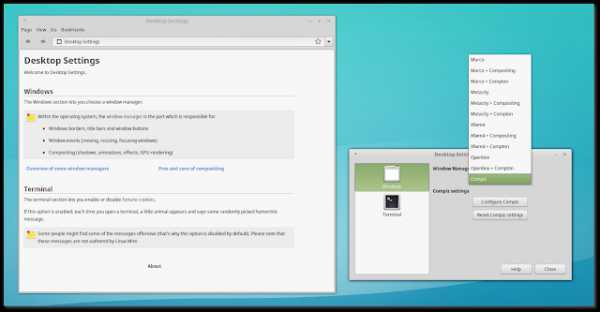
- Скорость соединения как узнать

- Sp2 что такое

- Как взломать папку с паролем

- Messenger telegram что такое
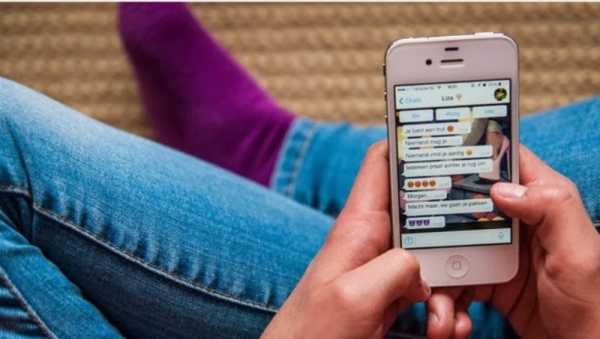
- Excel горячая клавиша добавить лист

- Как записать много песен на cd rw

- Что делать с дисками которые не нужны

- Яндекс браузер не устанавливается

- Виды мониторов для компьютера

